از طریق منوی جستجو مطلب مورد نظر خود در وبلاگ را به سرعت پیدا کنید
آموزش نصب فایروال Kerio Control روی سرور مجازی
چطور کریو را روی VPS نصب و راه اندازی کنید
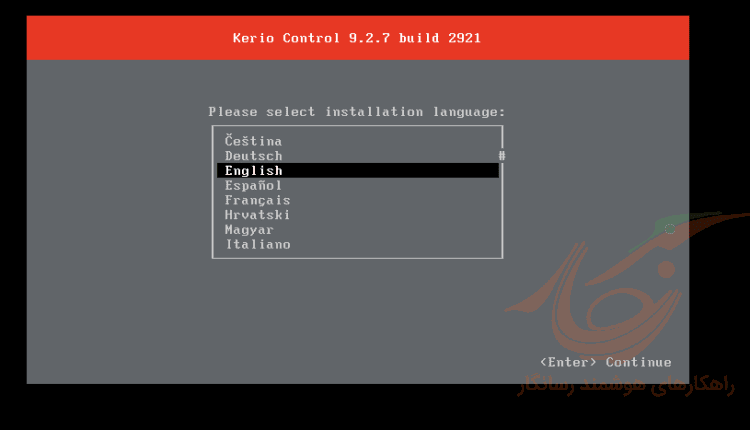
سرفصلهای مطلب
Kerio Control چیست؟
امروزه اینترنت یکی از پر کاربردترین سرویس ها در سازمانها، اداره جات، شرکتها و … می باشد، در این حالت باید یک نظارت و مدیریت کلی ای نسبت به این موضوع داشته باشیم بدین صورت که آیا کارمندان و کاربران اینترنت در این سازمانها استفاده بهینه در جهت وظیفه محولشان انجام می دهند یا استفاده از نوع تفریحی از این سرویس می کنند و وظیفه محولشان را فراموش می کنند.
Kerio Control بصورت کلی یک راه کار جامع مدیریت تهدید (UTM)بوده که پیشگیری از نفوذ، فیلتر کردن محتوا، گزارش فعالیت، مدیریت پهنای باند و شبکههای مجازی را نشان میدهد. Kerio میتواند بهصورت یک نرمافزار یا دستگاه سختافزاری و مجازی باشد.
کریو کنترل با دارا بودن بهترین طراحی شبکه، سازمان یا شرکت و یا اداره شما را از هجوم تهدیدات فلج کننده حفاظت می کند. Kerio Control بصورت اتوماتیک لایه های امنیتی را می یابد و مانع از این می شود که تهدیدات شبکه اعمال شوند تا زمانی که مدیر شبکه انعطاف پذیری های مورد نظرش را نسبت به کاربران اعمال کند با استفاده از Ploicy Tools ها، کنترل مدیرت پهنای باند، مونیتورینگ دقیق شبکه و اتصالات IPSec V*.P.*N برای دسکتاپ ها، دستگاههای موبایل و سایتهای مختلف. Kerio Control یک امنیت شبکه قوی و هوش پایدار با امنیت بهتر و بالاتر از همه یک مدیریت ساده فرآهم می کند.
نرم افزار Kerio Control یک راه حل کامل برا ی تامین امنیت و مدیریت دسترسی به اینترنت برای تمامی شبکه ها به هر اندازه است. برای سازمانهای بزرگ طراحی شده است، در مقابل حملات بیرونی و ویروسها یک دفاع مستحکم و کم نظیر دارد، میتواند دسترسی به محتوای مطالب سایتهای اینترنتی را محدود و یا مانع شود. برقراری ارتباط V*.P.*N را با هر نقطه فراهم میکند.
نظارت و مدیریت اینترنت سازمانها و اداره جات باعث بالا رفتن راندمان کاری کاربران و نیز ایجاد امنیت در شبکه مورد استفاده در آن اداره و یا سازمان می باشد. این نوع نظارت و مدیریت هم بصورت نرم افزاری می تواند باشد و هم بصورت سخت افزاری که اصطلاحاْ به آنها firewall های سخت افزاری و نرم افزاری گفته می شود. نرم افزارها و سخت افزارهای فایروالی متنوعی جهت نظارت و مدیریت اینترنت سازمانها و اداره جات وجود دارد که از آن جمله می توان به نرم افزارهای ISA Server و Kerio Control اشاره کرد و از سخت افزارها نیز می توان Cisco ASA را نام برد. به فایروالهای سخت افزاری UTM گفته میشود.
در این مقاله نصب Kerio Control بر روی سرور مجازی را آموزش خواهیم داد.
نصب Kerio Control روی سرور
برای نصب کریو روی سرور مجازی فرض بر این است که قبلا یک سرور مجازی مناسب Kerio خریداری نموده اید ، اگر سرور Kerio خریداری نکردید یک سرور مجازی با رم حداقل 1 تا 2 گیگابایت تهیه و مطابق توضیخات زیر کریو iso را بر روی آن نصب کنید.
با توجه به قابلیت مانت ISO روی سرور های مجازی ezVPS رسانگار برای نصب Kerio صرفا کافی است که وارد پنل مدیریت سرور مجازی خود شده و ISO کریو را از لیست ایزو ها انتخاب نمائید ، سپس ترتیب بوت را روی CDROM/HDD قرار دهید و سرور خود را از پنل ریبوت کنید
سپس با استفاده از کنسول VNC سرور مجازی محیط کنسول گرافیکی سرور را باز کنید ،
آموزش نصب Kerio
با باز کردن کنسول مشاهده خواهد کرد که سرور شما در نصب کننده کریو بوت شده است ،در زمانی که شما ISO مورد نظر را برای نصب اجرا می کنید در اول مرحله باید زبان مورد نظر خود را انتخاب کنید و Enter را بزنید.
در قسمت بعدی توضیحاتی در براه نرم افزار و لایسنس آن است که ما مثل همیشه بدون توجه به متن تایید میکنیم ? براب تایید کلید F8 را بزنید.
در قسمت بعدی برای نصب و فرمت هارد از شما اجازه می گیرد که در این بخش نوشته شده عدد 135 را در قسمت مشکی رنگ وارد کنید، ما هم این کار را انجام داده و سپس Enter را می زنیم.
حال باید صبر کنیم تا مرحله Install کامل شود.
نصب تمام است و چیزی همان طور که نوشته است ISO را غیر فعال کرده و با زدن Enter سیستم مورد نظر را Reboot می کنیم.
بعد از بالا آمدن دوباره سیستم با صفحه ای مانند صفحه زیر رو به رو می شوید که از شما درخواست می کند که به کریو IP بدید، برای این کار با زدن Enter وارد تنظیمات می شویم.
در تنظیمات روی Network Confinguration رفته و Enter می کنیم
در این جا باید تنظیمت WAN خود را انجام دهید، می توانید اگر DHCP دارید ای پی از آن دریافت کنید و یا به صورت دستی وارد کنید حتی می توانید در صورت نیاز تنظیمات VLAN خود را نیز وارد کنید. بعد از انتخاب تنظیمات خود با زدن کلید F8 می توان تنظیمات را ذخیره کرد.
در صورتی که می خواهید وارد صفحه تنظیمات از راه دور این فایروال شوید با رفتن به قسمت Remote Administration و زدن کلید F8 آن را فعال کنید.
حال به شما آدرسی نمایش داده می شود که می توانید وارد بخش تنظیمات شوید. این آدرس را در مرورگر خود وارد کنید. توجه داشته باشید که آدرس با HTTPS شروع شده است.
چون Certificate صادر شده به صورت Self-sign می باشد پس با ارور زیر رو به رو می شوید برای همین بایدبا زدن Unsafe که در قسمت پایین مشخص شده این Certificate را تایید کنید.
در صورتی که میخواهید به پیشرفت برنامه کمک کنید می توانید با زدن تیک زیر این کار را با ارسال ناشناس اطلاعات خود به شرکت Kerio انجام دهید در غیر این صورت تیک را غیر فعال کنید و به برحله بعد برید.
در اینجا شما لازم است برای یوزر Admin یک پسورد مناسب انتخاب کنید تا از این به بعد برای ورود به تنظیمات فایروال از این یوزر و پسورد استفاده شود.
در قسمت بعد می توانید یک ایمیل وارد کنید که هر آلارمی را به آن ایمیل ارسال کند.
اگر مایل به استفاده از MyKerio هستید تیک Allow را فعال کنید و با فعال کردن تیک Open MyKerio نیز در ادامه صفحه سایت MyKerio برای شما باز می شود.
کار تمام است و بر روی Fnish کلیک کنید.
اگه تیک Open MyKerio رافعال کرده باشید صفحه ای مثل زیر برای شما باز می شود.
حال ما دوباره ادرس فایروال خود را وارد می کنیم که این بار از ما یوزر و پسوردی را می خواهد که درمراحل قبل وارد کرده ایم.
حال کار نصب تمام شده است و شما می توانید در صفحه زیر هر نوع تنظیمی که مایل هستید برای فایروال کریو خود اعمال کنید.
بعد از اتمام نصب برنامه به قسمت (Network configuration) میرویم و برای اینترفیس یک (IP) در نظر میگیریم تا بتوانیم از طریق آن به محیط گرافیکیای که از طریق وب در اختیار ما قرار میدهد، دسترسی داشته باشیم. ( با توجه به اینکه زیرساخت ezVPS رسانگار IP سرور شما را بصورت خودکار تخصیص خواهد داد ، تنظیم IP را روی Assign IP address Dynamically (DHCP) قرار بدهید



